Configurações de hora em um switch Cisco Business 250 ou 350
Objetivo
Este artigo fornece instruções sobre como configurar a hora do sistema no switch Cisco Business 250 ou 350 Series.
Dispositivos aplicáveis | Versão do software
- CBS250 (data sheet) | 3.0.0.69 (Baixe o mais recente)
- CBS350 (data sheet) | 3.0.0.69 (Baixe o mais recente)
- CBS350-2X (data sheet) | 3.0.0.69 (Baixe o mais recente)
- CBS350-4X (data sheet) | 3.0.0.69 (Baixe o mais recente)
Introdução
A configuração de hora do sistema é muito importante em uma rede. Os relógios de sistema sincronizados fornecem um quadro de referência entre todos os dispositivos na rede. A sincronização de hora da rede é fundamental porque todos os aspectos de gerenciamento, proteção, planejamento e depuração de uma rede envolvem determinar quando os eventos ocorrem. Sem os relógios sincronizados, é impossível correlacionar com precisão os arquivos de log entre os dispositivos ao rastrear violações de segurança ou o uso da rede.
A sincronização de hora também reduz a confusão em sistemas de arquivos compartilhados, pois é importante que as horas de modificação sejam consistentes, independentemente do computador em que se encontram os sistemas de arquivos.
Os Switches Cisco Small Business suportam o Simple Network Time Protocol (SNTP) e, quando ativado, o switch sincroniza dinamicamente a hora do dispositivo com a hora de um servidor SNTP. O switch opera apenas como cliente SNTP e não pode fornecer serviços de hora para outros dispositivos.
Definir as configurações de hora do sistema no Switch
Acessar a Página Horário do Sistema
A página Hora do sistema do utilitário baseado na Web fornece maneiras de configurar a hora do sistema, o fuso horário e o Horário de verão (DST).
Etapa 1. Inicie a sessão no utilitário baseado na Web do seu switch e selecione Administration > Time Settings > System Time.
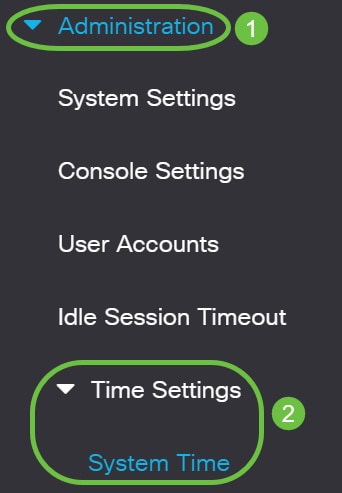
Os seguintes campos são exibidos:

- Hora real (do servidor SNTP) - Hora do sistema no dispositivo. Mostra o fuso horário do Dynamic Host Configuration Protocol (DHCP) ou o acrônimo do fuso horário definido pelo usuário, se eles tiverem sido definidos.
- Último Servidor Sincronizado - Endereço, estrato e tipo do servidor SNTP do qual a hora do sistema foi obtida pela última vez.
Etapa 2. Escolha a configuração de horário preferencial do sistema:
- Configurações automáticas – Se este recurso estiver ativado, a hora do sistema será obtida de um servidor SNTP.
- Configurações manuais – Define a data e hora manualmente. A hora local é usada quando não há uma origem de hora alternativa, como um servidor SNTP.
Configurar hora automaticamente
Importante: Antes de configurar esse recurso, você deve primeiro configurar uma conexão com um servidor SNTP. Para saber como, clique aqui e obtenha as instruções.
Você também pode aplicar a autenticação das sessões do SNTP. Para obter instruções sobre como configurar esse recurso, clique aqui.
Etapa 1. Na área Main Clock Source (SNTP Servers) em Clock Source Settings, marque a caixa de seleção Enable para sincronizar dinamicamente o horário do switch com o horário de um servidor SNTP.
Essa opção é marcada por padrão.

Etapa 2. (Opcional) Na área Alternate Clock Source (PC via ative HTTP/HTTPS sessions), marque a caixa de seleção Enable para definir a data e a hora do computador que está configurando o usando o Hypertext Transfer Protocol (HTTP).

Etapa 3. Clique em Apply (Aplicar).
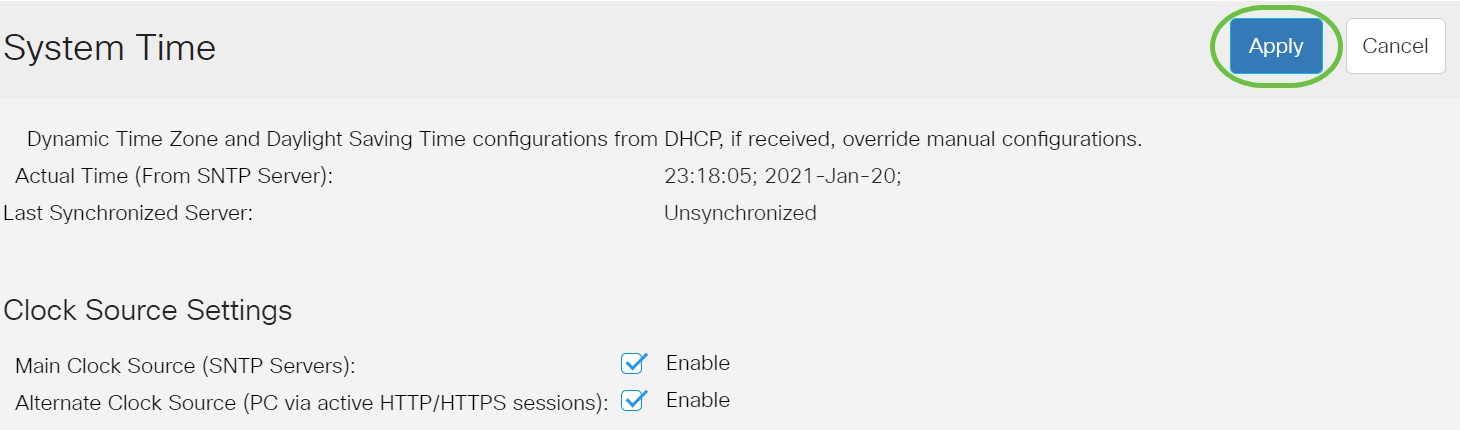
Etapa 4. (Opcional) Clique em Save para salvar as definições para o arquivo de configuração de inicialização.
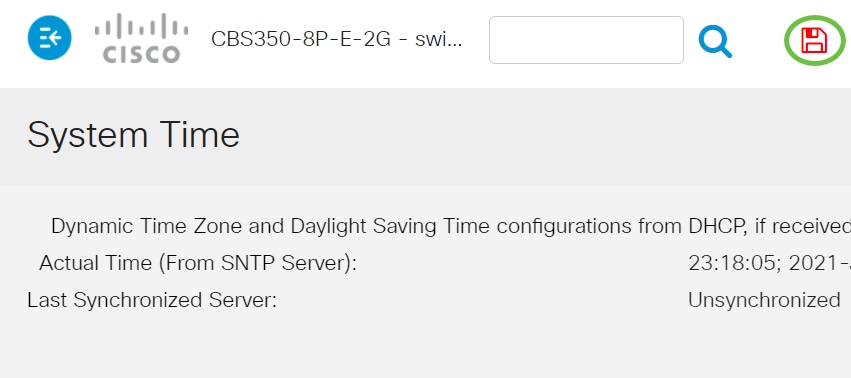
Agora você deve ter configurado com êxito as configurações de hora automática do sistema do seu switch.
Configurar hora manualmente
Etapa 1. Na área Main Clock Source (SNTP Servers) em Clock Source Settings, desmarque a caixa de seleção Enable para permitir a configuração manual das definições de hora.

Etapa 2. (Opcional) Na área Alternate Clock Source (PC via ative HTTP/HTTPS sessions), marque a caixa de seleção Enable para definir a data e a hora do computador que está configurando o usando o Hypertext Transfer Protocol (HTTP).
Neste exemplo, esta opção é deixada desmarcada.

Etapa 3. Na área Configurações Manuais, insira a data atual no campo Data no formato AAAA-MMM-DD.
Clicar no link aqui na frase acima do campo Data obtém automaticamente as configurações de hora armazenadas em seu computador. Se essa opção for clicada, vá para a Etapa 5.

Neste exemplo, 2021-Jan-20 é usado.
Etapa 4. No campo Local Time, insira a hora no formato HH:MM:SS.
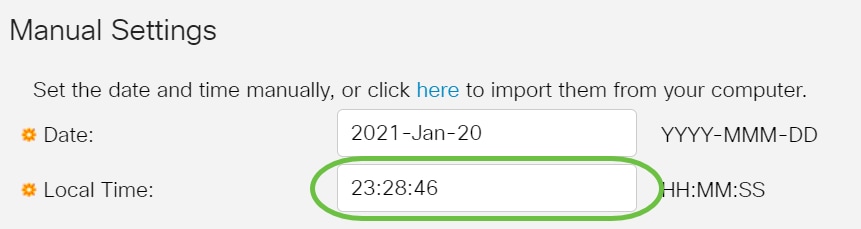
Neste exemplo, 23:28:46 é usado.
Etapa 5. (Opcional) Na área Configurações de fuso horário, marque Obter fuso horário do DHCP para habilitar a configuração dinâmica do fuso horário e o Horário de Verão do servidor DHCP. A possibilidade de configurar um ou ambos os parâmetros depende das informações encontradas no pacote DHCP. Se esta opção estiver habilitada, o cliente DHCP deverá estar habilitado no dispositivo.
Note: O Cliente DHCP suporta a Opção 100, que fornece configuração de fuso horário dinâmico. Habilitar este recurso redefinirá as Configurações Manuais inseridas nas Etapas 3 e 4. Se você habilitou este recurso, vá para a Etapa 8.
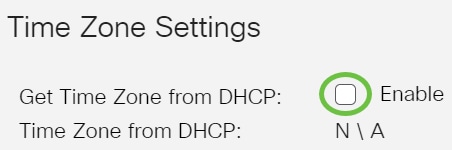
Neste exemplo, esta opção é deixada desmarcada.
A área Fuso horário do DHCP exibe a sigla do fuso horário configurado no servidor DHCP. Esse acrônimo aparece na área Real.
Etapa 6. Escolha o deslocamento de fuso horário na lista suspensa Deslocamento de Fuso Horário.
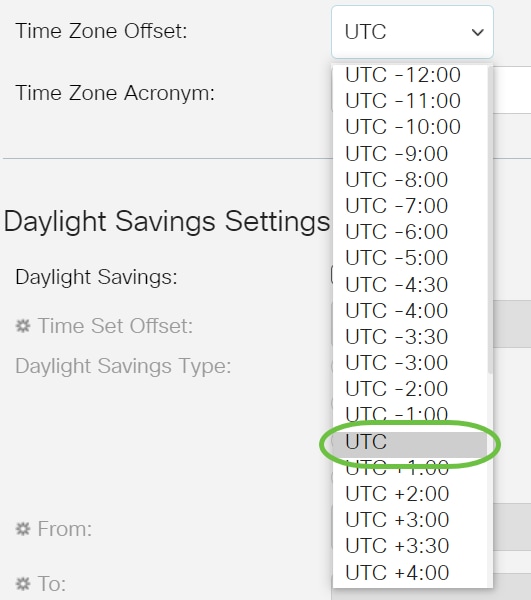
Neste exemplo, UTC é escolhido.
Etapa 7. Informe o acrônimo do fuso horário próximo ao campo Acrônimo do Fuso Horário.

Neste exemplo, PST ou Hora Padrão do Pacífico é usado.
Etapa 8. Na área Configurações de horário de verão, marque a caixa de seleção Habilitar para habilitar o ajuste automático da hora atual para o horário de verão.
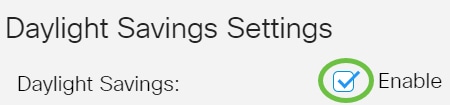
Etapa 9. No campo Deslocamento do horário, digite o número de minutos de deslocamento em relação ao GMT, variando de 1 a 1440. O valor padrão é 60.

Etapa 10. Na área Tipo de horário de verão, escolha o Tipo de horário de verão que deseja implementar.

As opções são:
- EUA - O Horário de Verão (DST) é definido de acordo com as datas usadas nos EUA.
- Europeu - DST é definido de acordo com as datas usadas pela União Europeia e outros países que usam este padrão.
- Por datas - o Horário de Verão é definido manualmente, normalmente para um país que não os EUA ou um país europeu. Insira os parâmetros descritos abaixo. Se essa opção for escolhida, vá para a Etapa 11.
- Recorrente - o Horário de Verão ocorre na mesma data todos os anos. Se essa opção for escolhida, vá para a Etapa 12.
Neste exemplo, EUA é escolhido.
Etapa 11. (Opcional) Se Por datas foi escolhido, insira a hora e a data para a qual o Horário de verão ocorre.

- De - O dia e a hora em que o Horário de Verão começa.
- Até o dia e a hora em que o Horário de Verão termina.
Neste exemplo, o Horário de Verão começa às 02:00 de 1º de março de 2020 e termina às 01:00 de 1º de março de 2021.
Etapa 12. (Opcional) Se a opção Recorrente tiver sido escolhida, insira as informações apropriadas nos campos destacados De e Para.
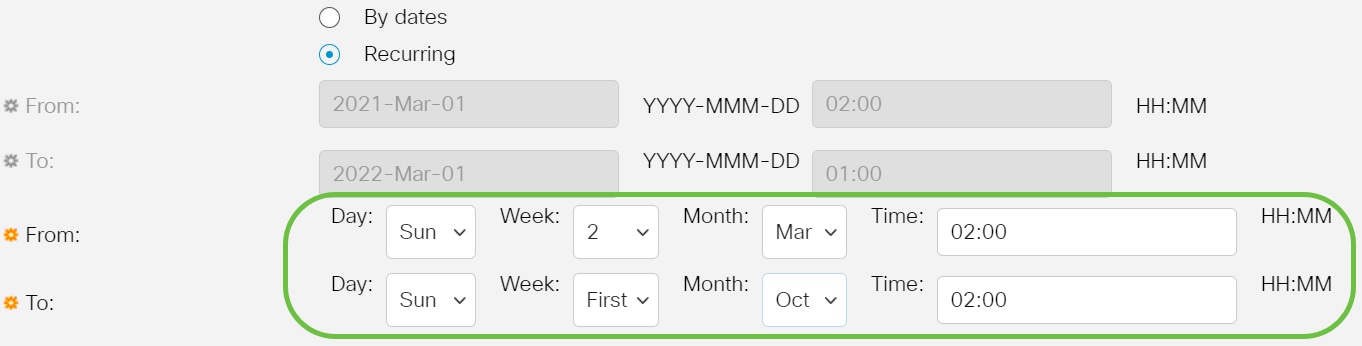
- De - Escolha a data em que o Horário de Verão começa a cada ano.
- Dia - Dia da semana em que o Horário de Verão começa todos os anos.
- Semana - Semana do mês em que o Horário de Verão começa todos os anos.
- Mês - Mês do ano em que o Horário de Verão começa todos os anos.
- Hora - Hora em que o Horário de Verão começa a cada ano.
- Até - Data em que o Horário de Verão termina a cada ano.
- Dia - Dia da semana quando o Horário de Verão termina todos os anos.
- Semana - Semana do mês em que o Horário de Verão termina todos os anos.
- Mês - Mês do ano quando o Horário de Verão termina todos os anos.
- Hora - Hora em que o Horário de Verão termina todos os anos.
Neste exemplo, o Horário de Verão começa a cada segundo domingo de março às 2:00 e termina a cada primeiro domingo de outubro às 2:00.
Etapa 13. Clique em Aplicar para salvar as configurações.

Etapa 14. (Opcional) Clique em Salvar para salvar as configurações no arquivo de configuração de inicialização.
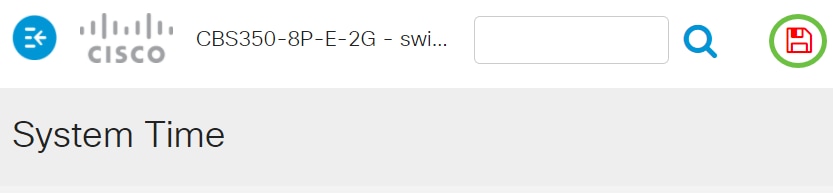
Agora, você definiu com êxito as configurações manuais de hora do sistema do switch Cisco Business 250 ou 350 Series.
Procurando mais artigos sobre o switch CBS250 ou CBS350? Confira qualquer um dos links abaixo para obter mais informações.
Ao configurar o fuso horário DHCP, verifique as seguintes diretrizes:
- O fuso horário obtido no servidor DHCP tem precedência sobre o fuso horário estático.
- O horário de verão obtido no servidor DHCP tem precedência sobre o horário de verão estático.
- O fuso horário e o horário de verão permanecem em vigor após o vencimento do tempo de concessão do endereço IP.
- O fuso horário e o horário de verão do servidor DHCP são apagados após a reinicialização.
- No caso de várias interfaces com ativação de DHCP, aplica-se a seguinte precedência:
- As informações recebidas do DHCPv6 precedem as informações recebidas do DHCPv4
- As informações recebidas do cliente DHCP em execução na interface inferior precedem as informações recebidas do cliente DHCP em execução na interface superior
- A desativação do cliente DHCP de onde a opção de fuso horário DHCP foi usada limpa o fuso horário dinâmico e a configuração de horário de verão.
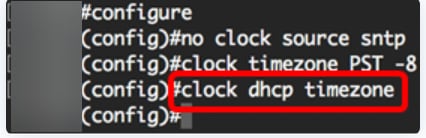
Etapa 7 (opcional)
Para restaurar a configuração de fuso horário padrão do DHCP, digite o seguinte:
CBS350(config)#no clock dhcp timezoneEtapa 8 (opcional)
Para configurar o sistema para alternar automaticamente para o Horário de Verão (DST), digite um dos seguintes:
CBS350(config)#clock summer-time [zone] recurring {usa | eu | {week day hh:mm week day hh:mm}} [offset] CBS350(config)#clock summer-time zone recurring {usa | eu | {[day month year hh:mm] [day month year hh:mm]}} [offset] CBS350(config)#clock summer-time [zone] date [month day year hh:mm] [month day year hh:mm] [offset]As opções são:
- zone – O acrônimo do fuso horário a ser exibido quando o horário de verão estiver em vigor. O intervalo é de até quatro caracteres.
- recurring – Indica que o horário de verão começa e termina nos dias especificados correspondentes todo ano.
- date – Indica que o horário de verão começa na primeira data listada no comando e termina na segunda data do comando.
- usa – As regras de horário de verão são as regras dos Estados Unidos. As regras são:
- Início – Segundo domingo de março
- Término – Primeiro domingo de novembro
- Hora local, 02:00
- eu – As regras de horário de verão são as regras da União Europeia. As regras são:
- Início – Último domingo de março
- Término – Último domingo de outubro
- Hora local, 01:00
- week – Semana do mês. A semana pode ser de 1 a 5, do primeiro ao último. Semana no mês em que o horário de verão começa ou termina todo ano.
- day – dia da semana (primeiros três caracteres por nome, como dom). Dia da semana em que o horário de verão começa ou termina todo ano.
- date – Data do mês. O intervalo é de 1 a 31.
- month – mês (primeiros três caracteres por nome, como fev). Mês do ano em que o horário de verão começa ou termina todo ano.
- year – ano (sem abreviação). O intervalo é do ano 2000 até 2097.
- hh:mm – Hora no formato militar, em horas e minutos. Hora em que o horário de verão começa ou termina todo ano. Os intervalos são os seguintes:
- hh – de 0 a 23
- mm – de 0 a 59
- ss – de 0 a 59
- offset – (Opcional) Número de minutos a serem adicionados durante o verão. O intervalo é de 0 a 1440 minutos e o padrão é 60.

Passo 9
Digite o comando exit para voltar ao modo EXEC com privilégios:
CBS350(config)#exitEtapa 10. (Opcional) Para exibir as configurações de hora do sistema, digite o seguinte:
CBS350#show clock detail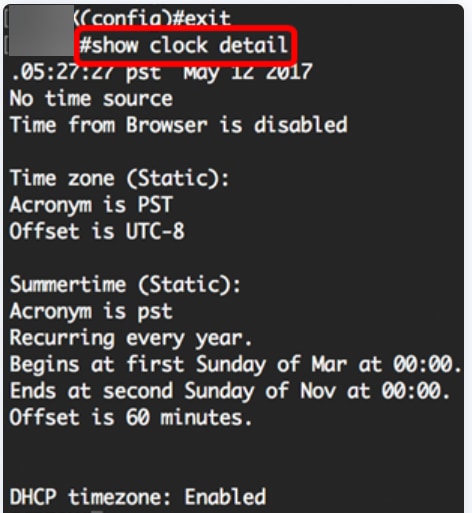
Etapa 11 (opcional)
No modo EXEC com privilégios do switch, salve as configurações definidas no arquivo de configuração de inicialização, digitando o seguinte:
CBS350#copy running-config startup-configEtapa 12 (opcional)
Pressione Y para Sim ou N para Não no teclado quando o prompt Overwrite file (Substituir arquivo) [startup-config]… for exibido.

Agora você já configurou manualmente com sucesso a hora do sistema no switch por meio da CLI.
Procurando mais artigos sobre o switch CBS250 ou CBS350? Confira qualquer um dos links abaixo para obter mais informações.
Histórico de revisões
| Revisão | Data de publicação | Comentários |
|---|---|---|
2.0 |
31-Aug-2021
|
Os links do artigo foram adicionados. |
1.0 |
06-Jul-2021
|
Versão inicial |
Contate a Cisco
- Abrir um caso de suporte

- (É necessário um Contrato de Serviço da Cisco)
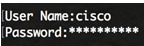
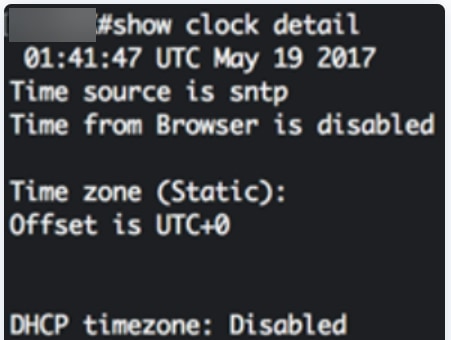
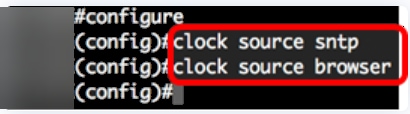




 Feedback
Feedback